联想ThinkPad X260重装win7旗舰版教程
联想ThinkPad X260笔记本电脑如何重装win7旗舰版操作系统!联想ThinkPad X260预装Windows 10家庭版操作系统,今天winwin7将给大家分享介绍一下联想ThinkPad X260重装win7旗舰版教的图文操作方法!联想ThinkPad笔记本电脑搭载了英特尔 酷睿i3 6代系列Intel 酷睿i3 6100U,4GB内存,500GB硬盘以及Intel GMA HD 520核芯显卡,让我们开始给联想ThinkPad X260重装win7旗舰版吧!联想ThinkPad X260重装win7旗舰版教程步骤一:准备工作一、下载U盘启动工具制作U盘启动盘(微PE U盘启动盘制作方法(图解))二、下载一款联想电脑专用的的Win7 64位系统:联想笔记本 台机Win7 64位旗舰版(新机型自带USB3.0)三、将下载好的win系统进行解压,将里面的GHO文件复制到U盘启动工具盘中;联想ThinkPad X260重装win7旗舰版教程步骤二:BIOS修改与U盘启动1、重启笔记本按F12,按TAB键切换栏目到”App Menu”,然后选择”setup”进入BIOS设置,或是看到lenovo或ThinkPad标识后多次按Enter回车,听到报警声后等待下一画面,然后按F1或Fn+ F1进入BIOS主界面。如下图所示;
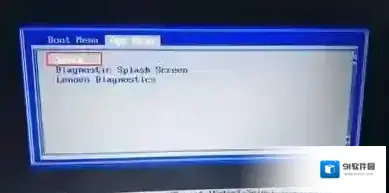
2、按→方向键移动到Security,将secure boot改成disabled,关闭安全启动,如下图所示;
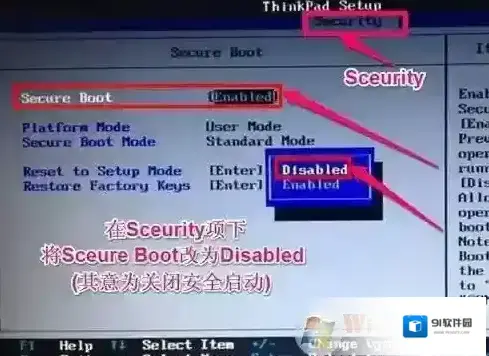
3、选择startup,在UEFI/legac boot priority下,设置为Legacy First(传统模式优先)。
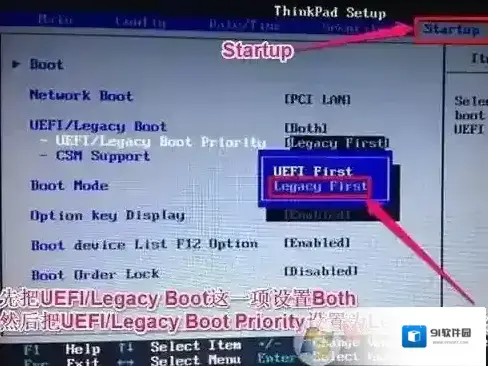
4、在Restart下,选择OS Optimized Defaults回车,改成Disabled或Other OS,接着选择Load Setup Defaults回车进行加载,然后按F10保存设置。
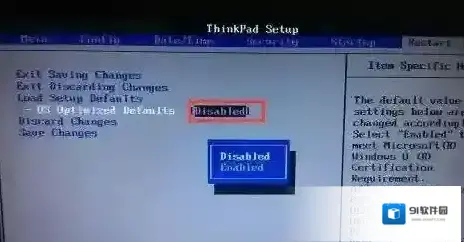
5、保存设置后自动重启进入LOGO画面时,一直按F12,选择U盘启动,如下图所示;
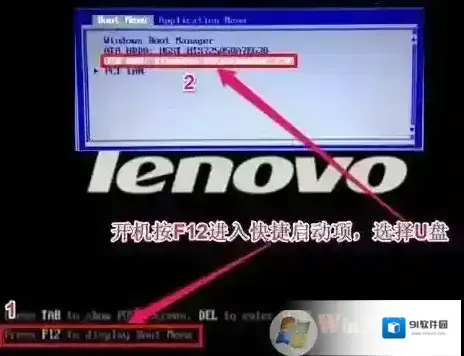
联想ThinkPad X260重装win7旗舰版教程步骤三:磁盘分区与系统安装1、进入U盘启动盘,使用键盘上下键选择1入PE系统;
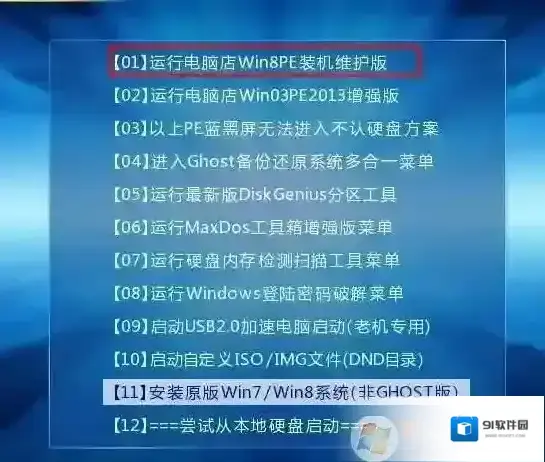
2、打开桌面上的Diskgenius分区工具(DG分区工具);打开Diskgenius后,选择笔记本硬盘,然后点击“硬盘”,查看菜单中的“转换分区表类型为MBR格式”选项是否灰色,如果是灰色的话那么我们就无需进行重新分区,除了C盘系统盘和桌面上的资料,重装系统后其他磁盘中的资料都不会被清空,如果“转换分区表类型为MBR格式”选项是可选的,则需要将整个硬盘格式化,操作方法如下:删除分区:点击“硬盘”–“删除所有分区”,删除前确保资料已经转移,删除后,点击保存更改,如图:
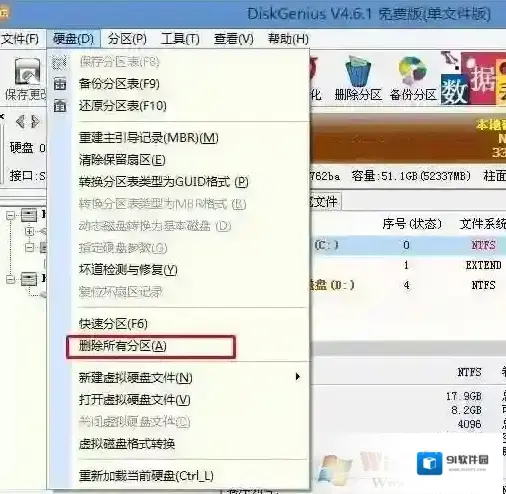
转GPT分区为MBR格式:删除分区后,装换硬盘分区表类型 为 MBR 格式,同样还是从“硬盘”–“转换分区表类型为MBR格式”,然后保存更改(以下为图示,此时该项为可点,如不可点说明已经转换好了。),如图:
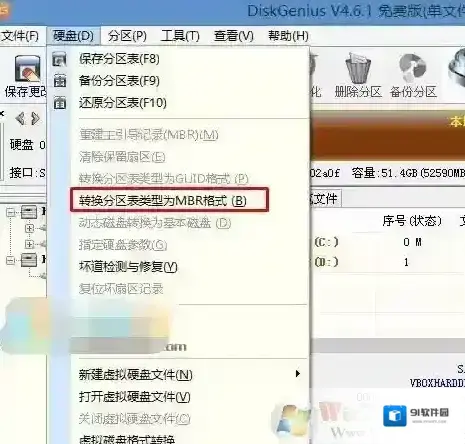
重新分区:磁盘格式转换完成后,点击快速分区,勾选 分区表类型为 MbR ,勾选了重建主引导记录MBR,选择需要分区的个数以及大小,当然大家可以点击“自定”来设置合适的分区,按下确定后开始分区(如果是固态硬盘或者是东芝的硬盘要进行4K对齐一下),如下图:
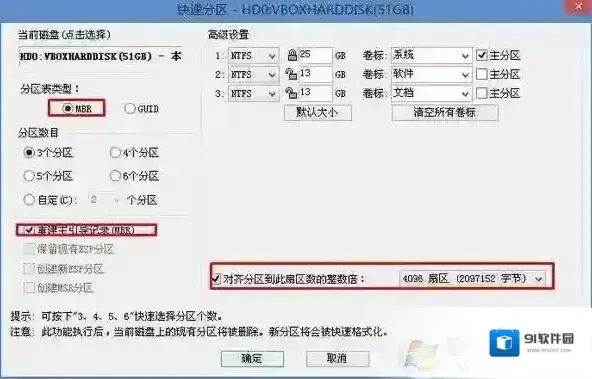
3、分区完成后运行桌面的”一键装机还原”工具,然后选择win7系统镜像文件,以c盘为系统盘,把win7系统安装在c盘中,点击确定;
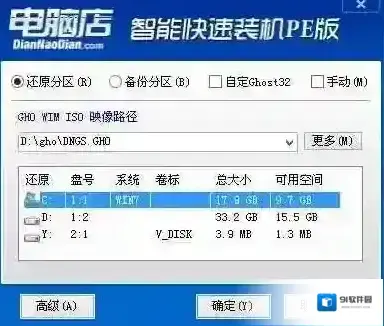
耐心等待安装完成进入到下图所示界面说明安装完成:
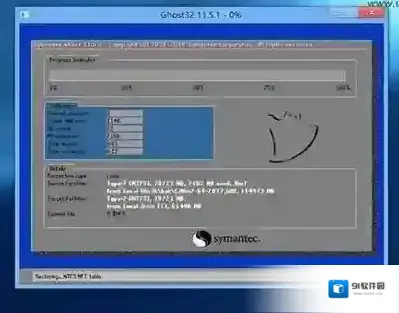
接着便会释放GHO安装程序,在此界面下不要去动电脑以及U盘,一面中途失败,等到滚动条走到100的时候会提示我们重启电脑,此时我们点击确定或者让其自动重启计算机,重启之后再将U盘拔除,系统会自动完成后续的程序安装,直到看到桌面!以上便是winwin7小编给大家介绍的联想ThinkPad X260重装win7旗舰版安装教程!
分区软件相关内容
-
联想Yoga 530笔记本改装win7教程(BIOS设置+U盘启动)
重装要点:1、BIOS中“关闭安全启动”和“开启兼容模式”; 2、一款可以支持USB3.0的win7系统。推荐:[支持8,9代集显]笔记本通用Win7 64位旗舰稳定版v2019.07(带USB3.0/3.1驱动) 4、U盘启动盘:U盘魔术师USM ...2025-09-03 -
惠普一体机电脑win10改win7(2019最新安装教程)
惠普一体机电脑预装的win10系统如何改成win7?由于台式机携带起来不便,笔记本电脑的话屏幕又太小,所以不少用户喜欢选择一体机电脑。本文中winwin7小编将给大家分享介绍一下关于惠普一体机电脑预装win10改win7旗舰版的详细操作方法,如有需要...2025-09-03 -
联想 Lenovo 启天A815重装win7旗舰版图文教程
联想 Lenovo 启天A815如何重装win7旗舰版?本文中winwin7小编给大家分享介绍联想 Lenovo 启天A815重装win7旗舰版图文教程。这款主机预装了预装Windows 10家庭版,采用了AMD B300的处理器,DDR4 2666...2025-09-03 -
AOC739能装Win7?AOC739改win7图文教程
AOC739能装Win7?AOC739是一款预装了win10家庭版操作系统的商用/家用影音一体电脑,23.6英寸的屏幕有着VA屏,窄边框,曲面屏等特点,内在硬件配置采用了英特尔 酷睿i5 7代系列Intel 酷睿i5 7500处理器,8GB内存以及3...2025-09-03 -
宏基TMP248怎么装win7系统?Acer TMP248重装系统教程
宏基TMP248怎么装win7系统?宏基TMP248笔记本电脑出厂原装预装Windows 10系统,搭载了英特尔 酷睿i5 6代系列Intel 酷睿i5 6200U处理器,4GB内存1TB的7200转的机械硬盘,搭载了ips硬屏的1920x1080分...2025-09-03 -
联想小新i2000重装win7旗舰版图文教程
联想小新i2000是一款在各方面非常出色的高性价比家用笔记本电脑,这款本子使用的是英特尔 酷睿i7 5代系列Intel 酷睿i7 5557U处理器,4GB内存,8GB+500GB混合硬盘(SSD+5400转HDD),显卡则是使用了Intel GMA ...2025-09-03 -
联想天逸100怎么装系统?联想天逸100重装win7教程
联想天逸100怎么装系统?联想天逸100是一款性价比高的笔记本电脑,该款笔记本电脑预装Windows 10 Home(家庭版),硬件方面则采用了英特尔 酷睿i5 5代系列Intel 酷睿i5 5200U处理器,4GB的内存,5400转的500GB硬...2025-09-03 -
联想扬天m6210台式机改win7旗舰版教程
联想扬天m6210计算机怎么装win7旗舰版?联想扬天m6210使用了英特尔 酷睿6代处理器,配备了4GB内存,1TB的机械硬盘(7200转)以及Intel GMA HD 4400集成显卡,另外这款主机还自带光驱,便于我们使用DVD,cd光盘!今天w...2025-09-03 -
惠普 PAVILION 14
惠普 PAVILION 14-BF035TX笔记本电脑怎么装win7旗舰版?该笔记本搭载了英特尔 酷睿i5 7代系列Intel 酷睿i5 7200U处理器,自带4GB内存,500GB硬盘,NVIDIA GeForce 940MX性能级独立显卡,由于预...2025-09-03 -
戴尔Vostro 成就 14 3468预装win10改win7教程
戴尔Vostro 成就 14 3468是一款预装win10操作系统的商务办公笔记本电脑。该款笔记本电脑搭载了英特尔 酷睿i5 7代系列Intel 酷睿i5 7200U处理器,4GB内存,500GB固态存储空间硬盘,以及AMD Radeon R5 M4...2025-09-03

发表回复
评论列表 (0条)